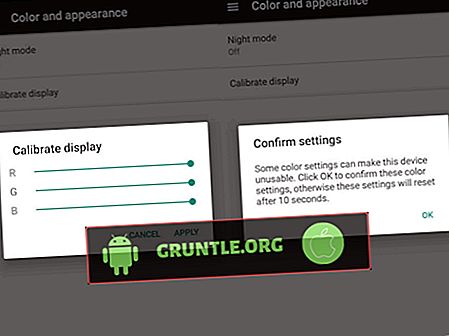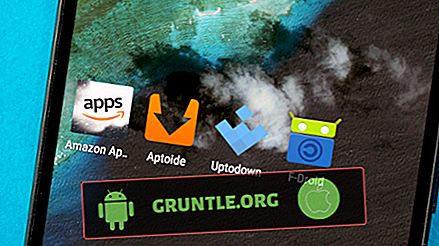프로세스는 실제로 백그라운드에서 실행되고 앱을 지원하는 작은 앱입니다. "안타깝게도 com.android.phone 프로세스가 중지되었습니다"라는 오류 메시지는 기본적으로 핵심 프로세스 중 하나가 충돌했음을 사용자에게 알립니다. 종종 이러한 종류의 오류는 오류를 사용하는 앱에 의해 발생합니다. 이 경우 오류를 발생시키는 것은 다이얼러 또는 전화 응용 프로그램입니다.

이 게시물에서는 문제 해결의 대상으로 Samsung Galaxy J3과 함께이 오류 메시지를 다룰 것입니다. 우리는 문제를 일으킬 수있는 각각의 가능성을 배제하려고 노력할 것입니다. 오류는 종종 증상 일 뿐이며 백그라운드에서 문제가 발생했다는 신호입니다. 따라서이 기기를 소유하고 있고 현재 동일한 문제로 인해 버그가 발생하는 경우 아래 내용을 계속 읽고 어떻게해야하는지 알 수 있습니다.
문제 해결을 바로 시작하기 전에 다른 문제가있는 경우 Galaxy J3 문제 해결 페이지에서이 전화 지원을 시작한 이후 이미 많은 문제를 해결 했으므로이 문제를 해결하십시오. 귀하와 유사한 문제를 찾고 제안 된 문제 해결 절차 또는 솔루션을 사용하십시오. 추가 지원이 필요하면 Android 문제 설문지를 작성하고 제출을 누르십시오. 걱정하지 마십시오. 무료입니다.
"안타깝게도 com.android.phone 프로세스가 중지되었습니다"라는 오류로 Galaxy J3 문제 해결
소유자는 문제를 해결하기 위해 약간의 시간이 걸리지 만 원인이 무엇인지 정확히 파악할 수 없기 때문에이 문제가 발생하는 이유와 제거하기 위해 수행해야 할 사항을 알기 위해 전화기의 문제를 해결해야합니다. 오류 메시지를 표시하고 실제 문제를 해결하십시오. 그러나 다음 단계로 넘어가십시오.이 오류를 가장 잘 설명하는 독자의 문제 중 하나는 다음과 같습니다.
문제 : 전화 번호를 누를 때마다 "안타깝게도 com.android.phone 프로세스가 중지되었습니다."라는 상자가 나타납니다. 약 며칠 전에 표시되기 시작했지만 그 전에 전화로 약간 느려졌 다가 1 ~ 2 초 동안 멈추는 경우가있었습니다. 왜 그렇게하는지 이해하지 못하고 앱이 다운 될 수 있음을 이해하지만 휴대 전화에 해당 이름의 앱이 없습니다. 그건 그렇고, 내 전화는 Galaxy J3이며 2 월에 새로 구입했습니다. 이 오류로 인사를받지 않으면 전화를 걸 수 없으므로 실망합니다. 도와주세요. 감사.
문제 해결 :이 문제가 처음은 아닙니다. 실제로 독자들에게 지원을 제공하기 시작한 이래로 이와 비슷한 불만이 이미 많이있었습니다. Galaxy J3에서만 발생하는 것은 아니며 휴대 전화의 브랜드와 모델에 관계없이 다른 Android 소유자는 충돌하는 핵심 안드로이드 프로세스가 많기 때문에 여전히 이런 종류의 오류가 발생할 수 있습니다. 이 오류로 인해 휴대 전화 문제를 해결하기 위해 수행해야 할 작업은 다음과 같습니다.
1 단계 : 안전 모드에서 Galaxy J3을 재부팅하고 전화 걸기
휴대 전화에 설치된 하나 이상의 타사 앱으로 인해 발생했는지 또는 펌웨어 자체에 문제가 있는지 확인하기 위해 문제를 즉시 격리하도록하겠습니다. 휴대 전화를 안전 모드로 부팅한다는 것은 진단 모드에서 휴대 전화를 실행한다는 의미이므로 모든 타사 앱이 사용 중지됩니다. 안전 모드에서 J3를 시작하는 방법은 다음과 같습니다.
- Galaxy J3의 전원을 끕니다. 전원 키를 길게 누르고 전원 끄기를 누른 다음 전원 끄기를 눌러 확인합니다.
- 장치 이름이있는 화면을 지나서 전원 키를 길게 누릅니다.
- 화면에 'SAMSUNG'이 나타나면 전원 키에서 손을 떼십시오.
- 전원 키를 놓은 직후에 볼륨 작게 키를 길게 누릅니다.
- 장치가 다시 시작될 때까지 볼륨 작게 키를 계속 누르고 있습니다.
- 안전 모드가 화면의 왼쪽 하단에 표시됩니다.
- '안전 모드'가 표시되면 볼륨 작게 키를 놓습니다.
전화가이 모드에있는 동안 문제가 계속 발생하면 앱이나 펌웨어 자체에 문제가있을 수 있습니다. 그러나 문제가 해결되면 하나 또는 두 개의 타사 앱이 원인입니다. 문제를 해결하려면 해당 앱을 찾아서 제거해야합니다. 말보다 쉽지만 이해하지만 문제가 발생하기 시작한 타임 라인에있는 앱 설치에서 검색을 시작하십시오. 하나 이상의 앱을 제거 할 수 있지만이 문제를 해결하는 데 필요한 경우 그만한 가치가 있습니다.
2 단계 : 사용중인 프로세스 및 앱의 캐시 및 데이터 지우기
충돌하는 프로세스와 사용중인 앱을 모두 재설정해야합니다. 따라서이 경우 com.android.phone 프로세스와 Phone 앱의 캐시와 데이터를 지 웁니다. 그러나 실제로이를 수행하기 전에 필요한 경우 연락처와 통화 기록을 백업 한 후 다음 단계를 수행하십시오.
- 홈 화면에서 앱 아이콘을 누릅니다.
- 설정을 누릅니다.
- 응용 프로그램을 누릅니다.
- 응용 프로그램 관리자를 누릅니다
- com.android.phone을 누릅니다.
- 저장 공간을 누릅니다.
- 데이터 지우기를 누른 다음 확인을 누릅니다.
- 캐시 지우기를 누릅니다.
전화 앱을 재설정 할 때와 동일한 단계를 따르되 com.android.phone 대신 Phone을 찾으십시오. 재설정 후 휴대폰을 일반 모드로 다시 시작하여 메모리를 새로 고칩니다. 문제가 계속 발생하면 다음 단계를 수행하십시오.
3 단계 : 시스템 캐시를 삭제하여 교체
우리는 어떤 이유로 시스템 캐시가 손상되는 경우가 많으며 펌웨어가 새 버전으로 업데이트 될 때 종종 발생합니다. 전화기의 성능에 영향을 미치는 다른 펌웨어 문제가 발생하는 경우에도 손상 될 수 있습니다. 그렇기 때문에 시스템을 대체하여 더 자주 삭제하는 것이 좋습니다.
개별 캐시에 액세스 할 수 없으므로 전화기를 복구 모드로 부팅하고 캐시 파티션을 정리해야합니다. 걱정하지 마십시오. 데이터가 삭제되지 않습니다. 방법은 다음과 같습니다.
- Galaxy J3의 전원을 끕니다. 전원 키를 길게 누르고 전원 끄기를 누른 다음 전원 끄기를 눌러 확인합니다.
- 볼륨 크게 키와 홈 키를 길게 누른 다음 전원 키를 길게 누릅니다.
- 장치 로고 화면이 표시되면 전원 키만 놓으십시오
- Android 로고가 표시되면 모든 키를 놓습니다 (Android 시스템 복구 메뉴 옵션을 표시하기 전에 '시스템 업데이트 설치 중'이 약 30 – 60 초 동안 표시됨).
- 볼륨 작게 키를 여러 번 눌러 'wipe cache partition'을 강조 표시하십시오.
- 전원 키를 눌러 선택하십시오.
- 볼륨 작게 키를 눌러 'yes'를 강조 표시하고 전원 키를 눌러 선택하십시오.
- 삭제 캐시 파티션이 완료되면 '지금 시스템 재부팅'이 강조 표시됩니다.
- 전원 키를 눌러 장치를 다시 시작하십시오.
이 후 전화가 부팅되는 데 시간이 조금 더 걸릴 수 있지만 장치가 완전히 활성화 될 때까지 기다렸다가 오류가 계속 나타나는지 확인하기 위해 전화를 걸면 다른 옵션이 없습니다. 다음 단계.
4 단계 : 데이터 백업 및 휴대 전화 재설정
이 시점에서 방금 시작한 펌웨어 문제로 인해 문제가 발생할 수 있으므로 전화기를 재설정해야합니다. 연락처, 사진, 비디오 등과 같은 모든 개인 파일 및 데이터를 백업 한 후 다음 단계에 따라 도난 방지를 비활성화하십시오.
- 홈 화면에서 앱 아이콘을 누릅니다.
- 설정을 누릅니다.
- 계정을 누릅니다.
- Google을 누릅니다.
- Google ID 이메일 주소를 누릅니다. 여러 계정을 설정 한 경우 각 계정에 대해이 단계를 반복해야합니다.
- 더보기를 누릅니다.
- 계정 제거를 누릅니다.
- 계정 제거를 누릅니다.
이제 장치를 재설정 할 준비가되었습니다…
- Galaxy J3의 전원을 끕니다. 전원 키를 길게 누르고 전원 끄기를 누른 다음 전원 끄기를 눌러 확인합니다.
- 볼륨 크게 버튼을 누른 상태에서 Home 키를 길게 누릅니다. 둘 다 누른 상태에서 전원 키를 길게 누릅니다.
- 화면에 Android 로고가 나타나면 세 키를 모두 놓습니다. Android 복구 화면이 표시 되려면 1 분 정도 걸릴 수 있습니다.
- Android 복구 화면에서 볼륨 작게 키를 사용하여 옵션을 강조 표시합니다.이 경우 '데이터 삭제 / 초기화'옵션을 강조 표시하십시오.
- 강조 표시된 옵션을 선택하려면 전원 키를 누르십시오.
- '예-모든 사용자 데이터 삭제'옵션이 강조 표시 될 때까지 볼륨 작게 키를 누르십시오.
- 전원 키를 눌러 재설정을 확인하십시오.
- 재설정이 완료되면 전원 키를 눌러 '지금 시스템 재부팅'을 선택하십시오.
- 전화기가 평소보다 조금 더 오래 재시작되고 재설정이 완료됩니다.
"안타깝게도 com.android.phone 프로세스가 중지되었습니다"라는 오류 메시지가 펌웨어 손상의 징후 일 수도 있습니다. 따라서 재설정 후에도 오류가 계속 표시되면 펌웨어를 다시 설치해야합니다. 휴대 전화를 상점이나 상점으로 가져와 기술 담당자가 처리하도록하십시오.
우리와 접촉
우리는 항상 귀하의 문제, 질문 및 제안에 열려 있으므로이 양식을 작성하여 언제든지 저희에게 연락하십시오. 이것은 우리가 제공하는 무료 서비스이며 우리는 당신에게 1 페니를 청구하지 않습니다. 하지만 매일 수백 개의 이메일을 받고 있으며 모든 이메일에 답장하는 것은 불가능합니다. 그러나 우리가받는 모든 메시지를 읽었으므로 안심하십시오. 도움을 주신 분들을 위해 친구에게 게시물을 공유하거나 Facebook 및 Google+ 페이지를 좋아하거나 Twitter에서 팔로우하면됩니다.